Mailboxes in Eudora |
 |
Mailboxes in Eudora |
 |
Dopo che avrete usato Eudora per un po' di tempo, noterete che
la vostra cassetta postale principale (INBOX) sarà sempre più
piena. Potete svuotarla con il tasto cancella ![]() ma è possibile che desideriate conservare alcuni dei messaggi ricevuti.
La creazione di altre cassette postali (mailboxes) risolve il problema
di un inbox strapieno e mette ordine tra i messaggi che ricevete.
ma è possibile che desideriate conservare alcuni dei messaggi ricevuti.
La creazione di altre cassette postali (mailboxes) risolve il problema
di un inbox strapieno e mette ordine tra i messaggi che ricevete.
Andate sul menu Mailbox (ALT-X) e scegliete New.
| Chiamate la vostra cassetta postale con qualsiasi nome (gli spazi sono
permessi) e premete OK.
Un momento! Che cosa è quel checkbox chiamato Make it a folder? Un folder è semplicemente una cartella che contiene diverse mailbox. Se avete moltissimi messaggi sarebbe saggio creare innanzitutto un folder, per esempio 1997, e all'interno di questo delle mailbox che descrivono meglio i messaggi che contengono; per esempio Gen 1997, Feb 1997, Mar 1997. Nell'esempio indicato nella figura sotto ho creato un folder chiamato Friends. |
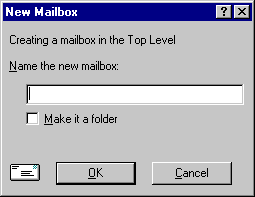 |
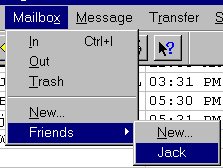 |
Cosa potete fare con la vostra nuova cassetta postale? Andate nuovamente
alla mailbox principale (andando su Mailbox e poi su In oppure
premendo CTRL-1). Selezionate i messaggi che volete spostare da
Inbox per conservarli e poi scegliete Transfer (ALT-R) e
la casella postale in cui volete spostarli.
Potete poi andare alla nuova mailbox selezionando Mailbox e il nome della casella che avete creato. |
Potete anche usare la barra laterale per organizzare le vostre cassette
postali. Per visualizzarla andate su Tools (ALT-T) e selezionate
View Mailboxes. Si apre una finestra come nella figura a destra
in cui le caselle postali sono disposte ad albero. I folders (figura a sinistra) sono disegnati come delle cartelline:
se sono chiusi li potete aprire con un click del mouse sul segno + e potete
vedere quali mailbox contengono.
I folders (figura a sinistra) sono disegnati come delle cartelline:
se sono chiusi li potete aprire con un click del mouse sul segno + e potete
vedere quali mailbox contengono. |
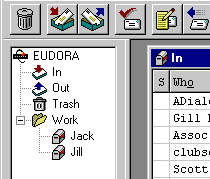 |
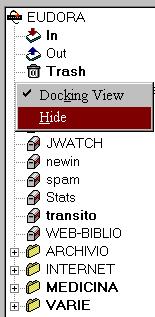 |
Se l'elenco delle mailbox sul lato sinistro vi dà
fastidio, questo può essere nascosto andandoci sopra con il mouse,
premendo il tasto destro e selezionando Hide dal menù
che compare.
|